동영상 편집기로 유명한 버츄얼덥(VirtualDub)으로 동영상에 워터마크 입히는 방법입니다.
로고로 쓰일 파일은 bmp, tga, jpg, png 파일을 지원하며, 배경색은 검은색으로 만을어야합니다.
버츄얼덥 다운로드는 이전에 작성한 게시글에 있습니다.
http://jinmoda.tistory.com/322
워터마크로 사용할 이미지입니다.
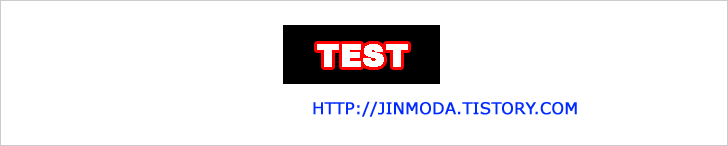
파일메뉴에서 편집할 파일을 불러옵니다.
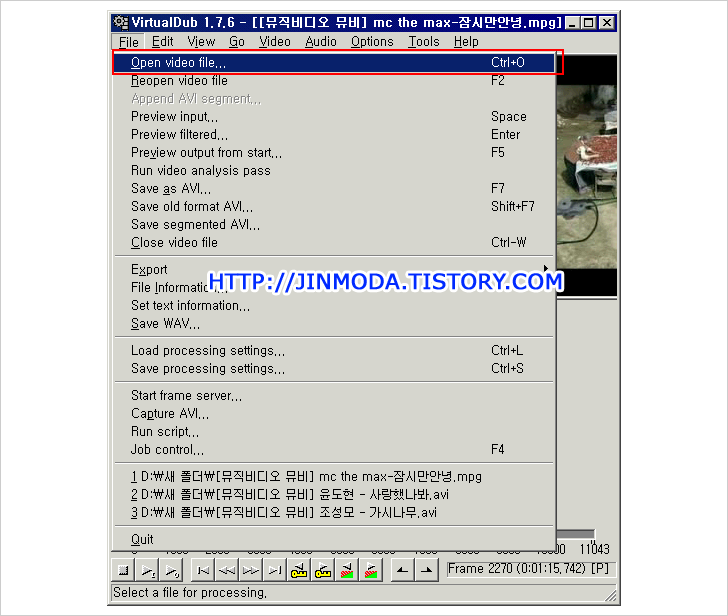
Video - Filters를 선택합니다.

Add를 클릭하여 필터를 추가합니다.
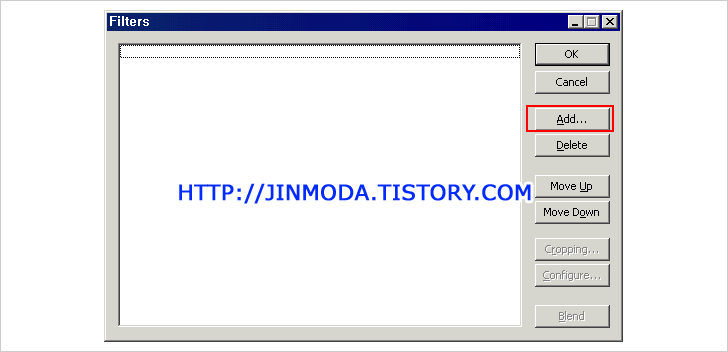
스크롤을 내려 logo를 선택후 확인을 누릅니다.
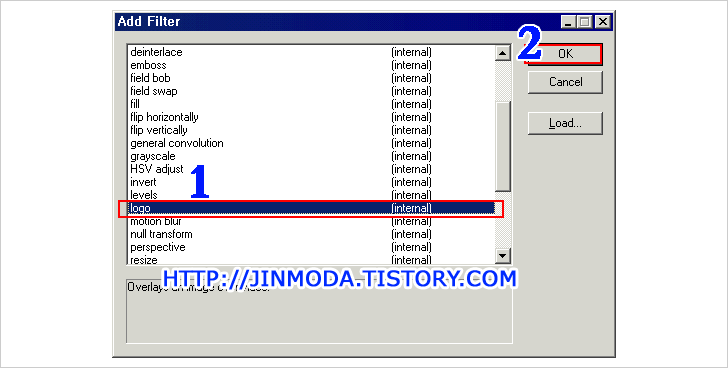
로고파일과 로고의 위치를 설정하는 부분입니다.
3의 위치는 동영상의 기준입니다. TL 좌측상단 부터 시작해서.... BR 하단우측
픽셀단위로 세부조정도 가능합니다.
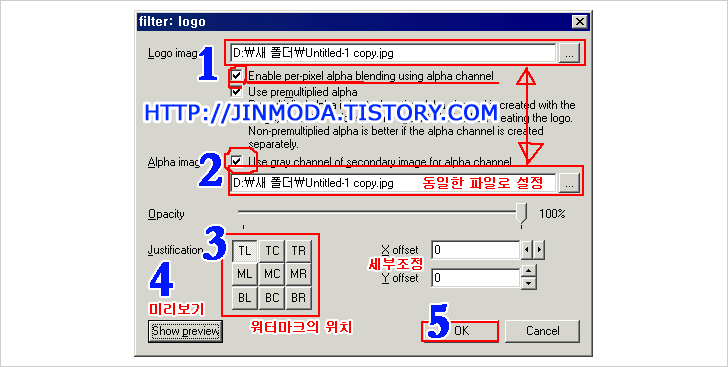
4. 미리보기를 누르면 동영상에 로고의 위치가 표기됩니다. 설정을 다하면 5. 확인을 누릅니다.


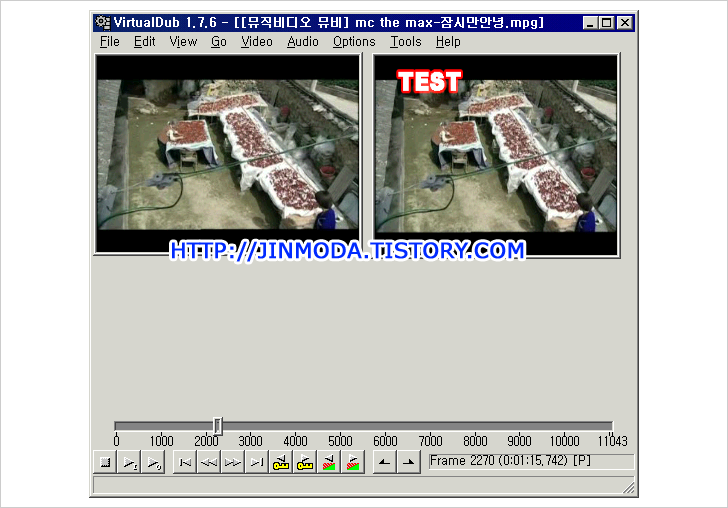
Video - Compression을 눌러 압축할 코덱을 선택합니다.
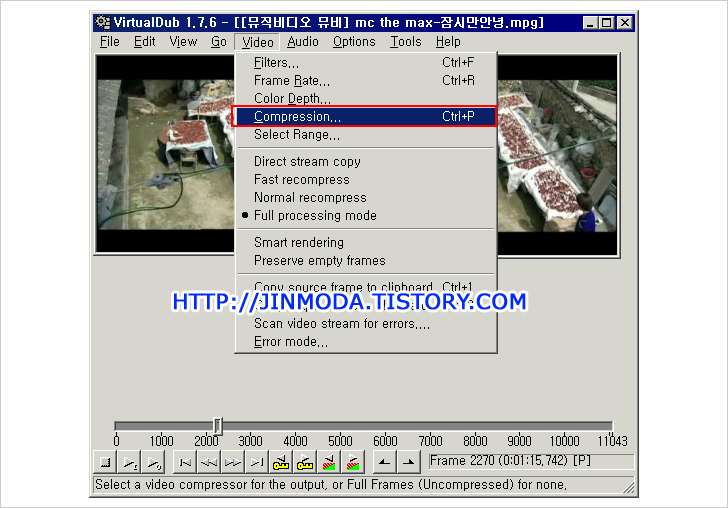
컴퓨터에 설치된 코덱정보가 보이는데 많이 사용하는 Xvid MPEG코덱을 선택합니다.
필요에 따라 재생이 안될수도 있으니 원하시는 코덱으로 선택하시면 됩니다.
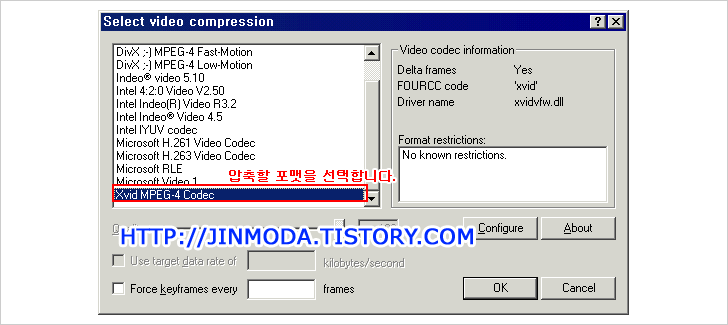
파일메뉴에서 Save as AVI를 선택하여 다른이름으로 저장합니다.
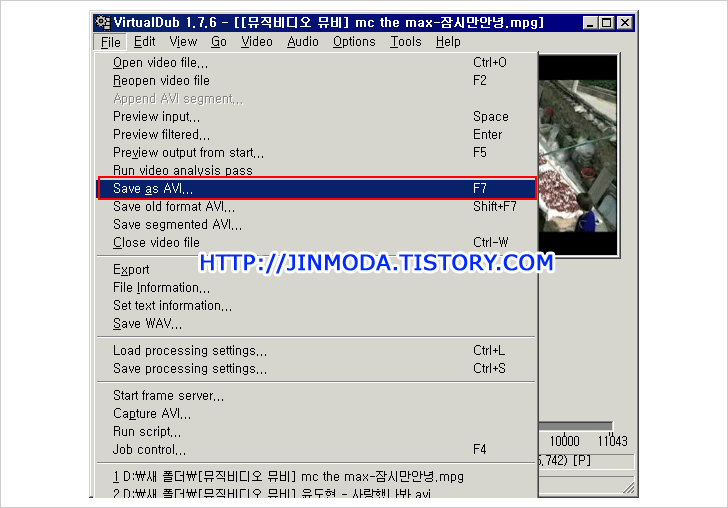

관련글 보기
2008/11/29 - [멀티미디어] - 버츄얼덥(VirtualDub)으로 동영상에 SMI 자막입히기
2008/11/29 - [멀티미디어] - 비츄얼덥(VirtualDub)으로 동영상에서 오디오 추출하기
2008/06/04 - [멀티미디어] - 버츄얼덥 동영상 코덱 Divx 4+ 오류날때 xvid 코덱
2007/10/17 - [멀티미디어] - 동영상 편집하기 - 비츄얼 덥(VirtualDub) 동영상 합치기
2007/10/17 - [멀티미디어] - 동영상 편집하기 - 비츄얼 덥(VirtualDub) 동영상 자르기
로고로 쓰일 파일은 bmp, tga, jpg, png 파일을 지원하며, 배경색은 검은색으로 만을어야합니다.
버츄얼덥 다운로드는 이전에 작성한 게시글에 있습니다.
http://jinmoda.tistory.com/322
워터마크로 사용할 이미지입니다.
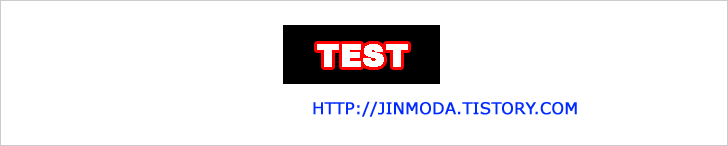
파일메뉴에서 편집할 파일을 불러옵니다.
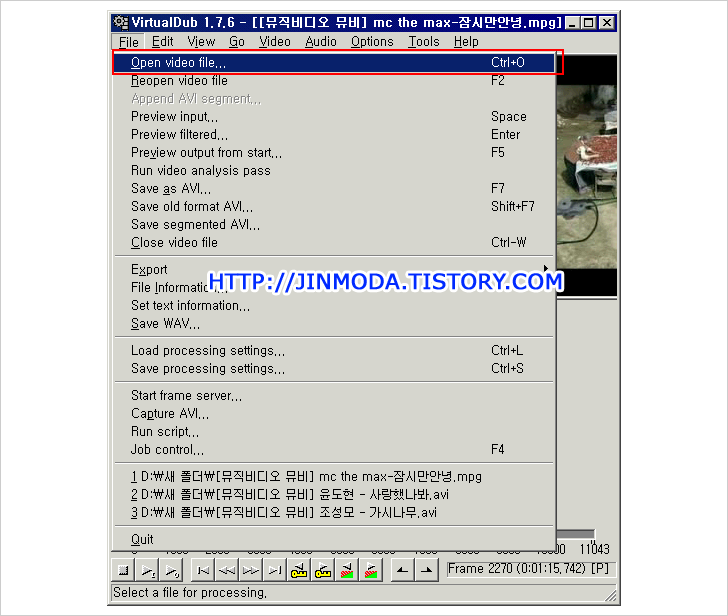
Video - Filters를 선택합니다.

Add를 클릭하여 필터를 추가합니다.
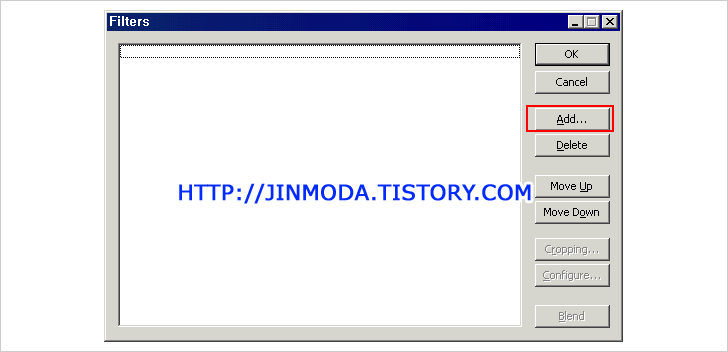
스크롤을 내려 logo를 선택후 확인을 누릅니다.
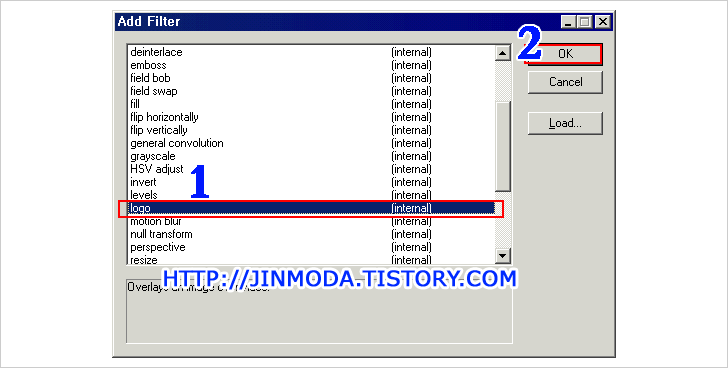
로고파일과 로고의 위치를 설정하는 부분입니다.
3의 위치는 동영상의 기준입니다. TL 좌측상단 부터 시작해서.... BR 하단우측
픽셀단위로 세부조정도 가능합니다.
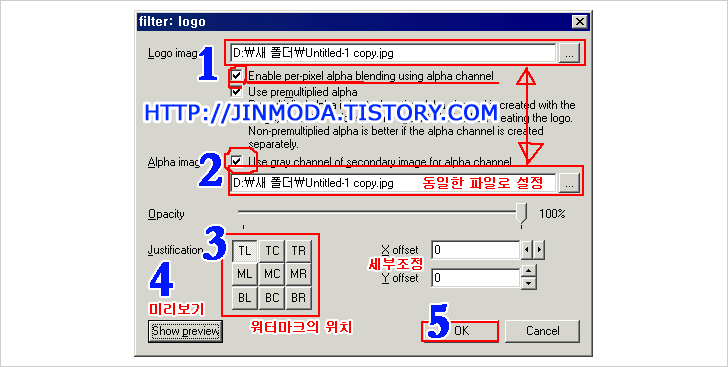
4. 미리보기를 누르면 동영상에 로고의 위치가 표기됩니다. 설정을 다하면 5. 확인을 누릅니다.


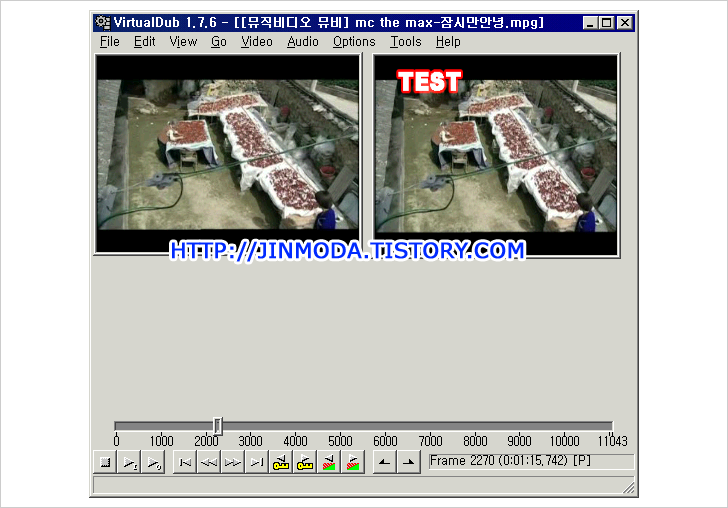
Video - Compression을 눌러 압축할 코덱을 선택합니다.
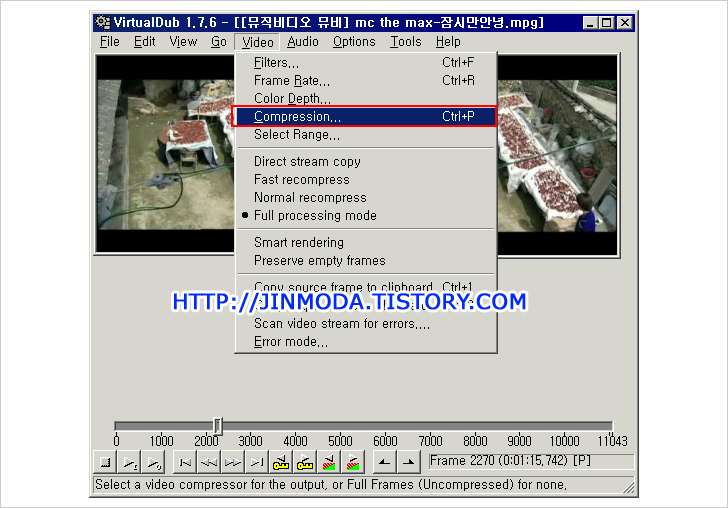
컴퓨터에 설치된 코덱정보가 보이는데 많이 사용하는 Xvid MPEG코덱을 선택합니다.
필요에 따라 재생이 안될수도 있으니 원하시는 코덱으로 선택하시면 됩니다.
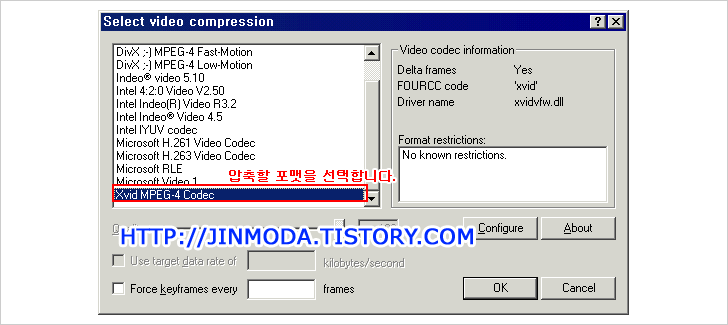
파일메뉴에서 Save as AVI를 선택하여 다른이름으로 저장합니다.
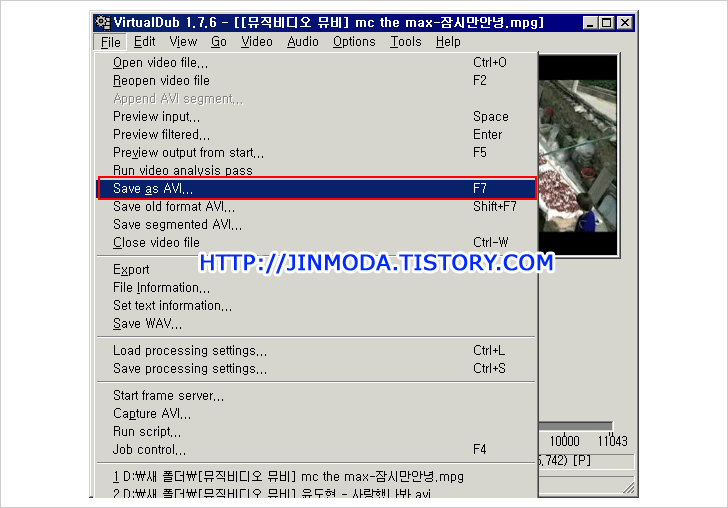

관련글 보기
2008/11/29 - [멀티미디어] - 버츄얼덥(VirtualDub)으로 동영상에 SMI 자막입히기
2008/11/29 - [멀티미디어] - 비츄얼덥(VirtualDub)으로 동영상에서 오디오 추출하기
2008/06/04 - [멀티미디어] - 버츄얼덥 동영상 코덱 Divx 4+ 오류날때 xvid 코덱
2007/10/17 - [멀티미디어] - 동영상 편집하기 - 비츄얼 덥(VirtualDub) 동영상 합치기
2007/10/17 - [멀티미디어] - 동영상 편집하기 - 비츄얼 덥(VirtualDub) 동영상 자르기
